ефект на движение в Photoshop

Здравейте скъпи читатели, днес аз ще ви кажа как да се създаде ефект на движение в Photoshop, по примера на снимка състояние на площадката на една кола.
Отворете снимката с правното положение на автомобила на място.
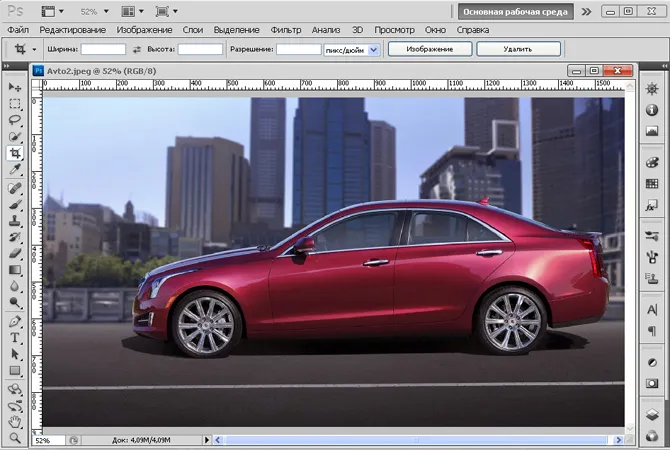
С кръгла област, изберете едно колело.
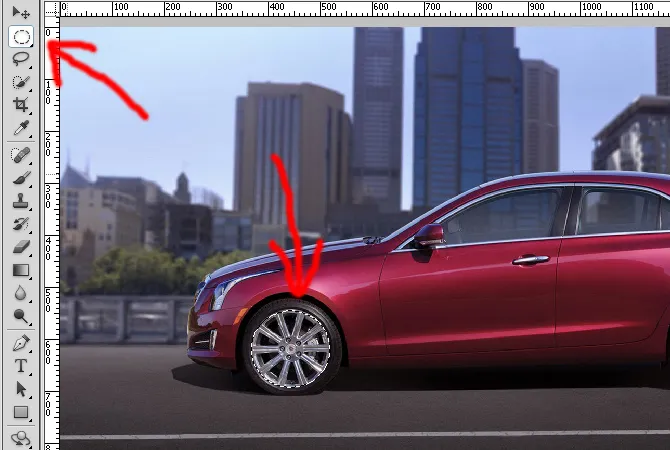
Едновременно натиснете Ctrl + J за да копирате в нов слой. След това изберете Filter - Blur - Radial Blur.
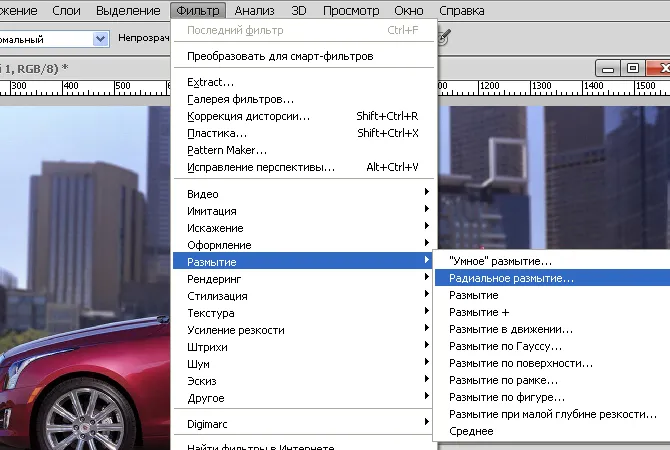
В отворилия се прозорец задайте следните параметри.
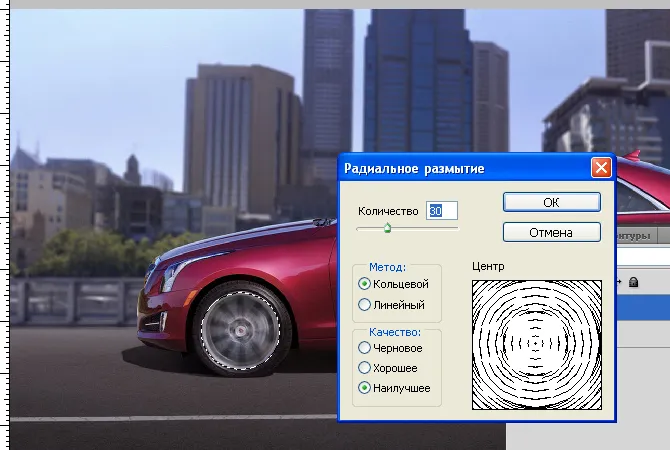
Второто колело е необходимо да се направи същото манипулиране на резултата можете да получите нещо подобно.
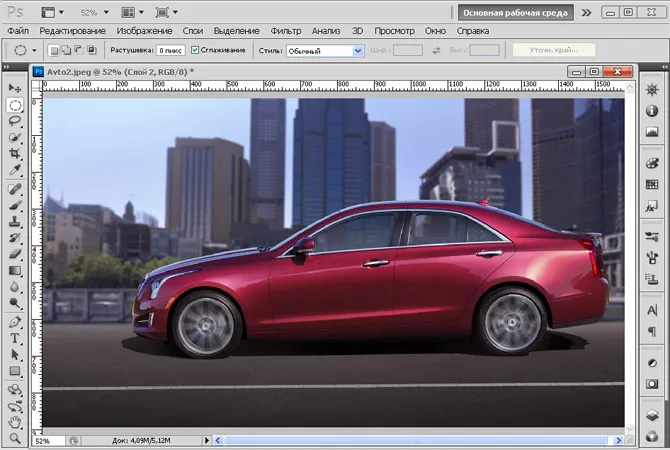
Копирайте слоя със снимката на колата и натиснете менюто Filter - Blur - Motion Blur.
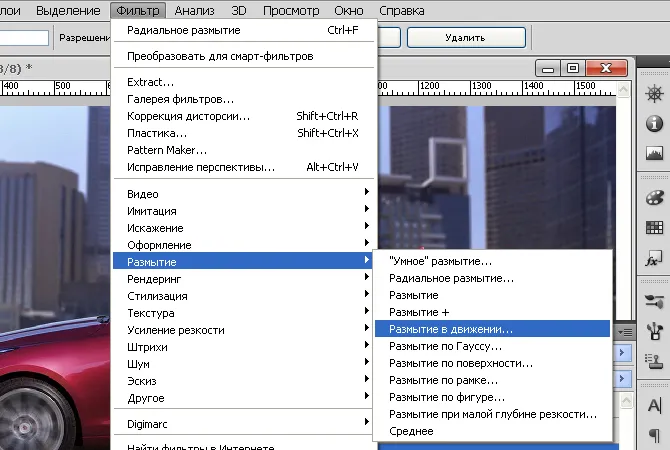
В отворилия се прозорец задайте следните параметри.
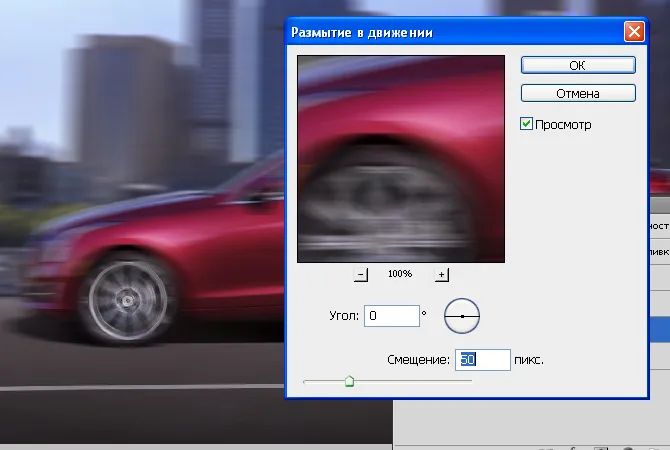
След това кликнете върху менюто Layer - Layer Mask - Скрий всички.
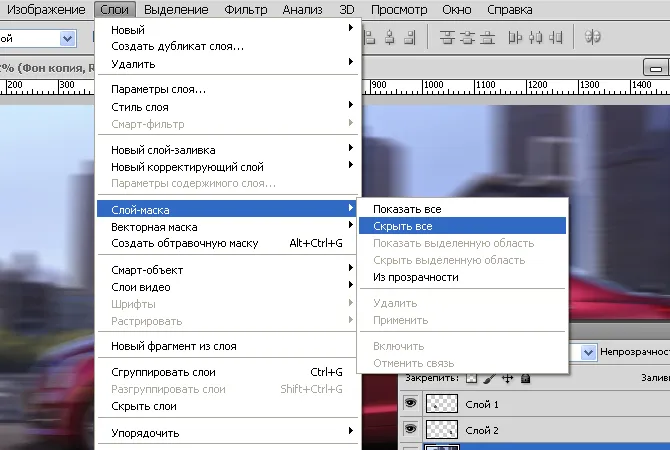
След това ще трябва да изберете четката и бял контур тези области от изображението, на които не е необходимо да се приложи замъгляването.
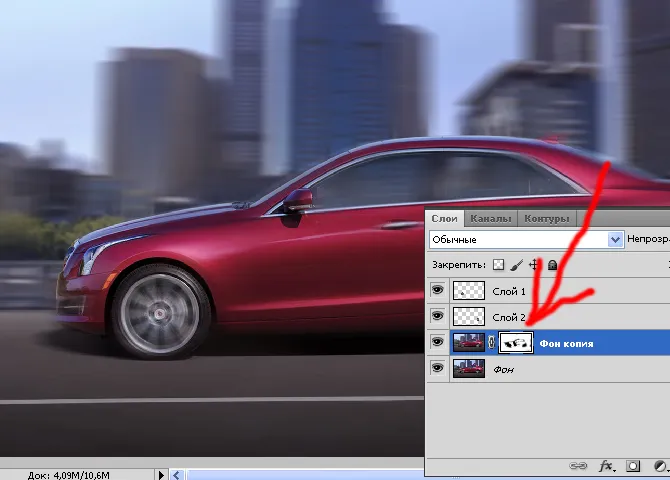
На тази като приключите създаването ефект движението във Photoshop. Можете да оформите получената снимка на собствения си, добавяйки, винетка, поставяне в рамка или се направят някои акценти, ако желаете.
